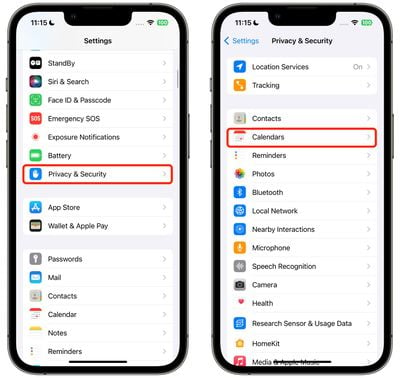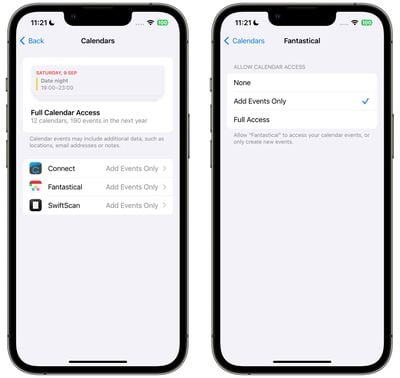Heim >häufiges Problem >So verwalten Sie den App-Zugriff auf Ihren Kalender in iOS 17
So verwalten Sie den App-Zugriff auf Ihren Kalender in iOS 17
- PHPznach vorne
- 2023-09-19 21:25:012981Durchsuche
In iOS 17 bietet Apple eine detailliertere Kontrolle darüber, welche Kalenderinhalte Apps sehen können. Lesen Sie weiter, um zu erfahren, wie Sie den App-Kalenderzugriff für jede App verwalten.

In iOS 16 ermöglicht Apple Benutzern, den Zugriff einzelner Apps auf ihren Kalender durch einfaches Ein-/Ausschalten zu aktivieren oder zu deaktivieren, aber das ist auch schon alles, was Sie tun können. Im Gegensatz dazu gibt es in iOS 17 nun drei statt nur zwei Optionen. Sie können Apps vollen Zugriff auf Ihren Kalender gewähren und ihnen nur erlauben, Ereignisse hinzuzufügen, oder die Option „Keine“ verwenden, um den Zugriff vollständig zu widerrufen.
So verwalten Sie den Zugriff jeder App auf Ihren Kalender in iOS 17 besser. Beachten Sie, dass laut Apple Apps mit vollem Zugriff auf den Kalender Orte, Eingeladene, Anhänge und Notizen anzeigen können.
- Öffnen Sie die App Einstellungen.
- Tippen Sie auf „Datenschutz und Sicherheit“.
- Tippen Sie auf Kalender.

- Tippen Sie auf die App, für die Sie die Zugriffsberechtigungen ändern möchten. (Beachten Sie, dass in diesem Abschnitt auch detailliert beschrieben wird, wie viele Kalender Sie haben und bei wie vielen Konten Sie angemeldet sind.
- Wählen Sie aus Keine, Nur Ereignisse hinzufügen und Voller Zugriff.

Das war's. Wann Wenn Sie eine neue App herunterladen, für die ein Kalenderzugriff erforderlich ist, werden Sie aufgefordert, aus denselben drei Optionen auszuwählen, und die App wird derselben Liste in den Einstellungen hinzugefügt, sodass Sie den Zugriff jederzeit in der Zukunft ändern können
Ihr iPhone erinnert Sie außerdem regelmäßig daran, welche Apps auf Ihren Kalender zugreifen können, und bietet die Möglichkeit, den Zugriff nur auf Ereignisse zu beschränkenDas obige ist der detaillierte Inhalt vonSo verwalten Sie den App-Zugriff auf Ihren Kalender in iOS 17. Für weitere Informationen folgen Sie bitte anderen verwandten Artikeln auf der PHP chinesischen Website!